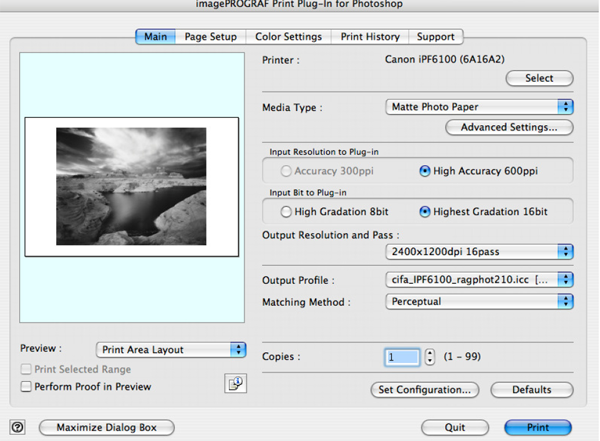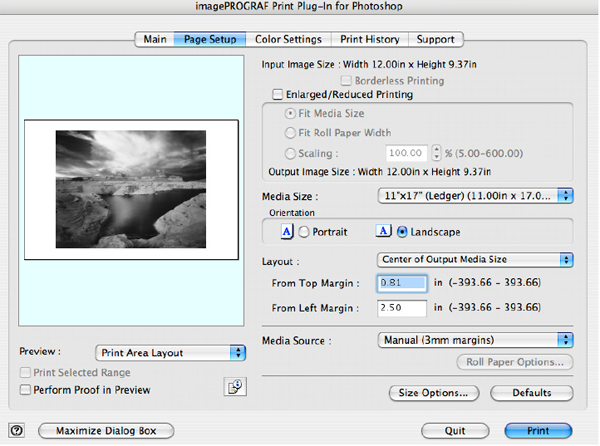设置介质参数(佳能技术)
康颂Infinity的所有打印介质均为满足使用佳能喷墨打印技术的艺术工作者、摄影师和打印实验室的需求而开发。
为进行照片和专业艺术文件打印,我们在此为您免费提供与佳能PIXMA Pro和佳能imagePROGRAF IPF各型号打印机匹配的ICC色彩特性描述档。
我们建议您按照我们的建议和下述步骤进行操作,以获得最佳打印效果。
什么是ICC色彩特性描述档?
通过在打印前设置打印机,ICC色彩特性描述档可以最大限度地提高您的打印质量,忠实地还原色彩。 由于每种纸张均有颜色和独特的表面,对墨水的反应也不尽相同,使用专门为您的纸张和打印机设计的ICC色彩特性描述档非常重要。
打印前的设置
请注意,为获得最佳打印效果,您在打印前还需要进行其他设置。
请特别检查以下事项:
- 显卡规格
- 显示器设置
- 打印机状态(喷头、喷嘴、墨水量等)以及墨水品牌(佳能)
- 请使用Adobe PhotoShop检查设置:您必须在RVB色彩空间中进行
- 工作间最佳温度:20-25°C
- 最佳相对湿度:40-60%
- 最佳色温:5000K
由于个人偏好、打印条件和打印图片类型的原因,打印参数可能需要进行适当调整。我们建议您尝试不同的参数,以使打印的图片获得令您满意的效果。
安装色彩特性描述档
请将ICC文件保存在您电脑上的正确位置,以使应用程序能够进行访问:
- Mac OS X:/Library/ColorSync/Profiles
- Mac OS 9.x:System Folder/ColorSync Profiles
- Windows 2000、XP、Vista:\Windows\system32\spool\drivers\color
您可以右键点击ICC色彩特性描述档,选择“安装”。
注意: 在Windows XP系统下,如果您更改了色彩特性描述档,上述快捷路径将不可用。文件必须手动复制到正确的目录中以替换原始文件。
- Windows NT : \Winnt\system32\color
- Windows 98/ME : \Windows\System\Color
如果Photosho正在运行,你必须重新启动 Photoshop,以确保文件在应用程序中被正确加载。
打印机设置
色彩特性描述档下载并安装完成且色彩校正和图片调整完毕后,请在打印前先保存您的文件。
1. 依次点击“文件”、“输出”、“IPF”、“打印插件”。
2. 在主页面上(图1),选择您认为与您使用的打印介质最接近的类型。如果您不确定,请仔细阅读介质设置的表格。
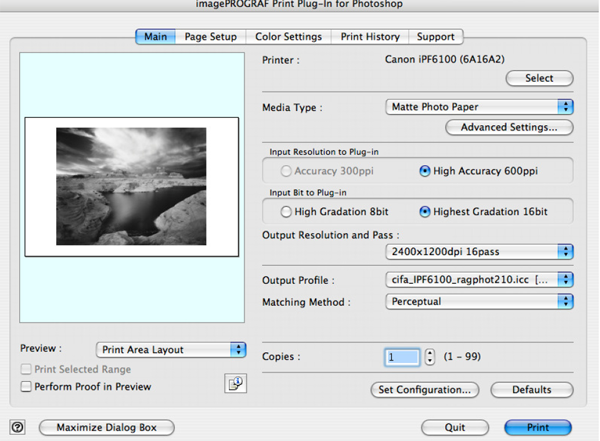
3. 然后,选择输入分辨率“高精度”和“高渐变”选项。
4. 选择您使用本色彩特性描述档打印图片打算使用的分辨率。
5. 在“打印配置文件”字段中选择我们的文件。
6. 点击“版式”选项卡(图2)。
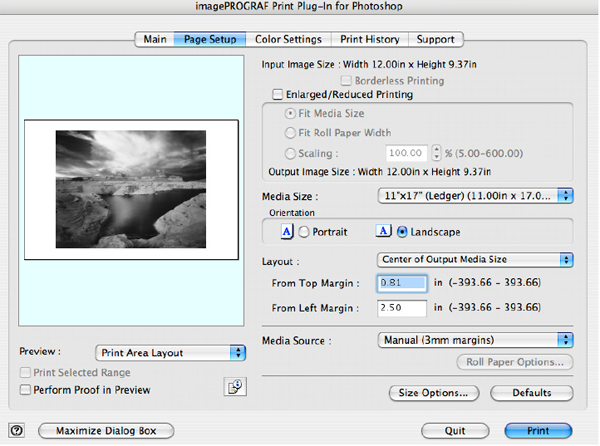
7. 选择打印纸张大小。
8. 选择视图方向,使用左侧的预览功能检查纸张的方向和大小。图像不能被剪切或删除。
9. 指定所选来源(手动)。
10. 点击“色彩参数”选项卡(图3)。你只需要检查是否所有的设置均已为0。

11. 点击“打印”。
色彩特性描述档免费提供。康颂在法律限定的范围内不对可能造成的损失承担责任。 我们将尽全力为您提供最优质量的ICC色彩特性描述档。但是,其他参数可能影响ICC色彩特性描述档的质量。您可能需要进行其他调整